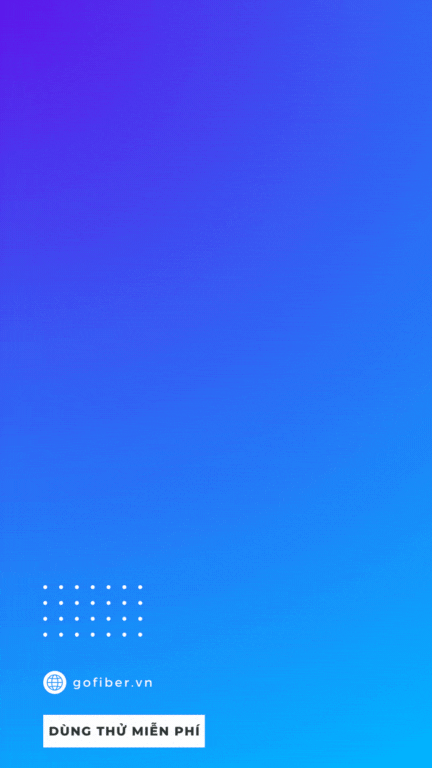Tổng quan về Mail Server trên aaPanel
Mail Server trên aaPanel là một phần quan trọng của nền tảng quản lý máy chủ web aaPanel, được phát triển để cung cấp giải pháp toàn diện cho việc quản lý hệ thống email trên máy chủ. Với khả năng hỗ trợ các mail server phổ biến, cùng với các tính năng quản lý và bảo mật mạnh mẽ, Mail Server trên aaPanel là công cụ lý tưởng cho cá nhân, doanh nghiệp và nhà quản trị hệ thống.
Với aaPanel, bạn có khả năng dễ dàng tạo và quản lý tài khoản email, quản lý miền và tên miền email, cấu hình bảo mật email server, và thậm chí tích hợp với các ứng dụng webmail để người dùng có thể truy cập email một cách tiện lợi qua trình duyệt web. Bên cạnh đó, tích hợp các quy tắc email và tính năng sao lưu giúp đảm bảo dữ liệu email luôn được bảo vệ an toàn.
Cách cài đặt Mail Server trên aaPanel
Quy trình cài đặt Mail Server trên aaPanel sẽ bao gồm 4 bước. Dưới đây là cách thực hiện cụ thể của mỗi bước:
Bước 1: Cài đặt PHP
Mã nguồn RoundCube sử dụng ngôn ngữ lập trình PHP từ 5.6 - 7.3. Vì vậy, cần phải cài đặt thêm một phiên bản PHP để hoạt động. Lựa chọn tốt nhất là nên sử dụng phiên bản PHP 7.3 cho mã nguồn này. Để cài đặt PHP, trước hết phải truy cập vào AppStore, chọn PHP 7.3 rồi nhấn Install để hoàn tất quá trình cài đặt.
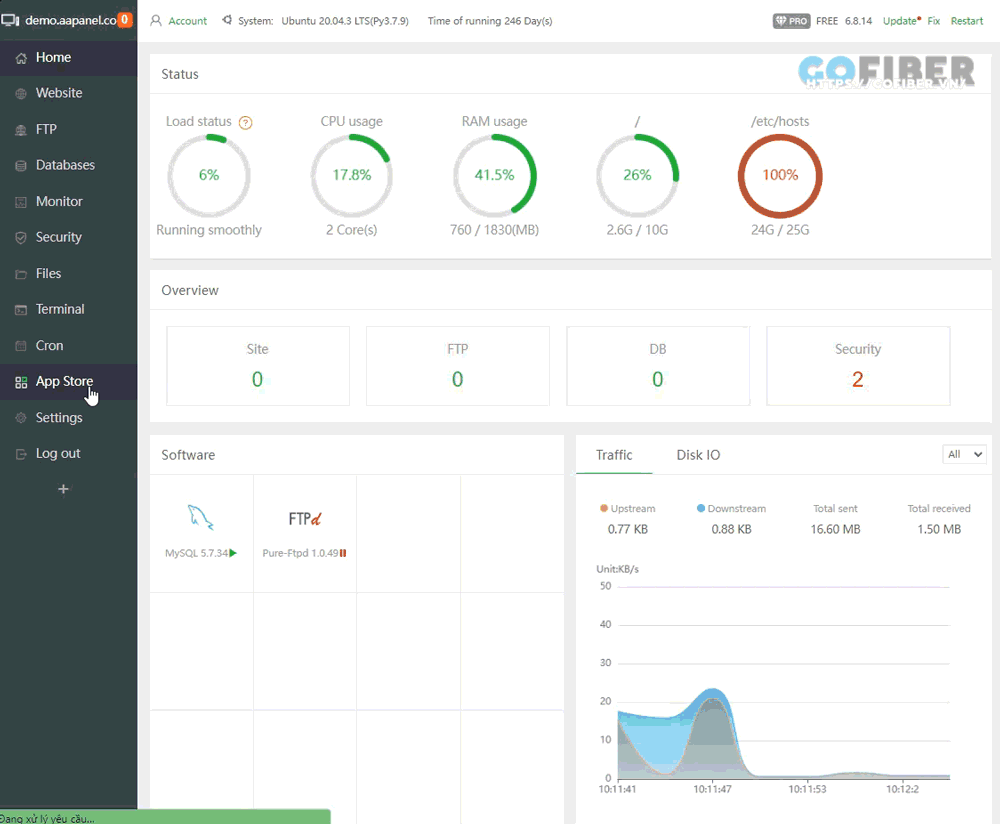
Bước 2: Cài đặt RoundCube từ one-click deployment
RoundCube là một chương trình quản lý dành cho mail có đuôi tên miền riêng phổ biến và có cách sử dụng đơn giản nhất hiện nay. RoundCube được tích hợp trong nhiều Control Panel như cPanel, DirectAdmin.
>> Xem thêm về RoundCube:
Một trong những cách cài đặt RoundCube an toàn và nhanh chóng nhất đó là sử dụng one-click deployment, một ứng dụng có sẵn trên aaPanel. Để cài đặt RoundCube, hãy làm theo các bước sau đây:
1. Truy cập vào AppStore, chọn one-click deployment.

2. Chọn RoundCube rồi nhấn One-click.
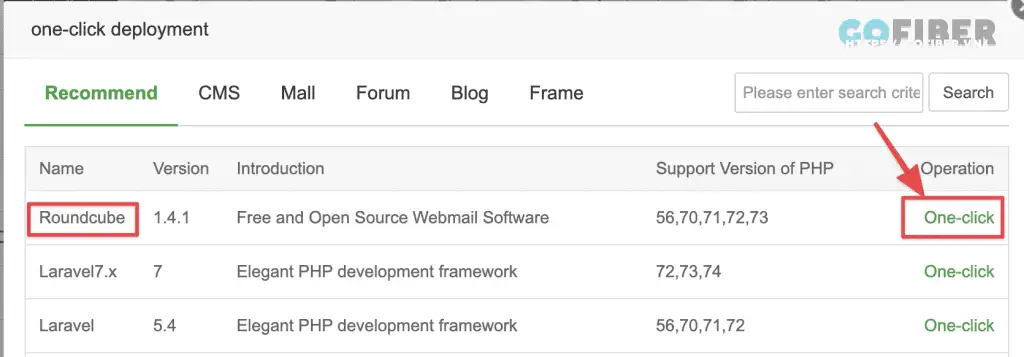
3. Điền thông tin vào biểu mẫu như sau:
- Domain: Nhập mail.tenmienmuoncaidat;
- 3 mục Remark, Document root và Database để mặc định;
- Source code: điền roundcube;
- PHP Version: chọn PHP dưới 7.4.
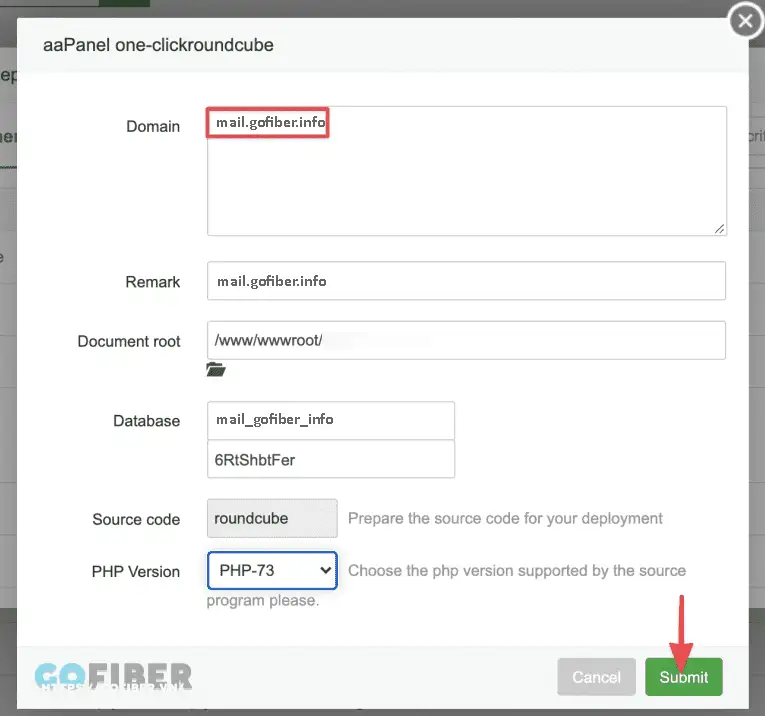
4. Nhấn Submit và trong thông báo cài đặt thành công sẽ hiện đường dẫn truy cập mail RoundCube.
Bước 3: Cài đặt Mail Server
-
Vào AppStore, chọn mail server và nhấn Install, sau đó làm theo hướng dẫn trên màn hình.
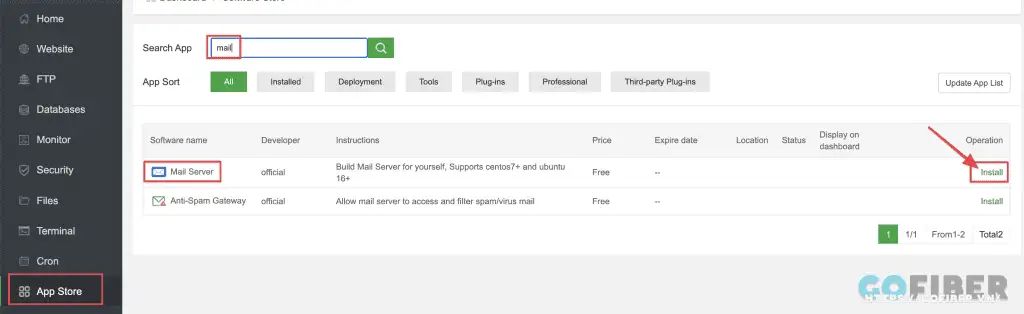
-
Chọn Mail Server để thiết lập tên miền mail, sau đó chọn Confirm.
-
Chọn Add Domain.
-
Nhập thông tin gồm Domain Name: Nhập vào tên miền và A record: Nhập vào mail.tenmienmuoncaidat, sau đó chọn Submit.
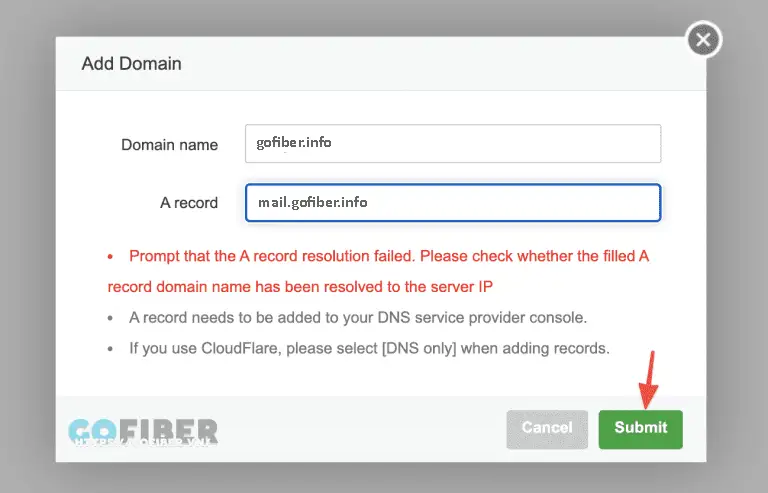
-
Chọn Not Set để hiển thị các bản ghi quan trọng.
Bước 4: Cấu hình bản ghi Mail cho tên miền
Ở bước này, cần tiến hành cấu hình lên máy chủ DNS với các bản ghi như sau:
-
MX: (mail exchanger) là một bản ghi có trong DNS zone có nhiệm vụ xác định máy chủ nào sẽ nhận email.
-
SPF: (SPF Record – Sender Policy Framework) Có chức năng xác nhận một email server có được phép gửi email dưới tên một domain nào đó không.
-
DKIM: (Domain Keys Identified Mail) có nhiệm vụ xác nhận các email thông qua chữ ký số của miền gửi thư. Mục đích của việc này là để phòng tránh email giả mạo.
-
DMARC: Có chức năng chặn spammer khỏi việc sử dụng domain của người sở hữu mà chưa nhận được sự cho phép. Hành động này còn được gọi là spoofing.
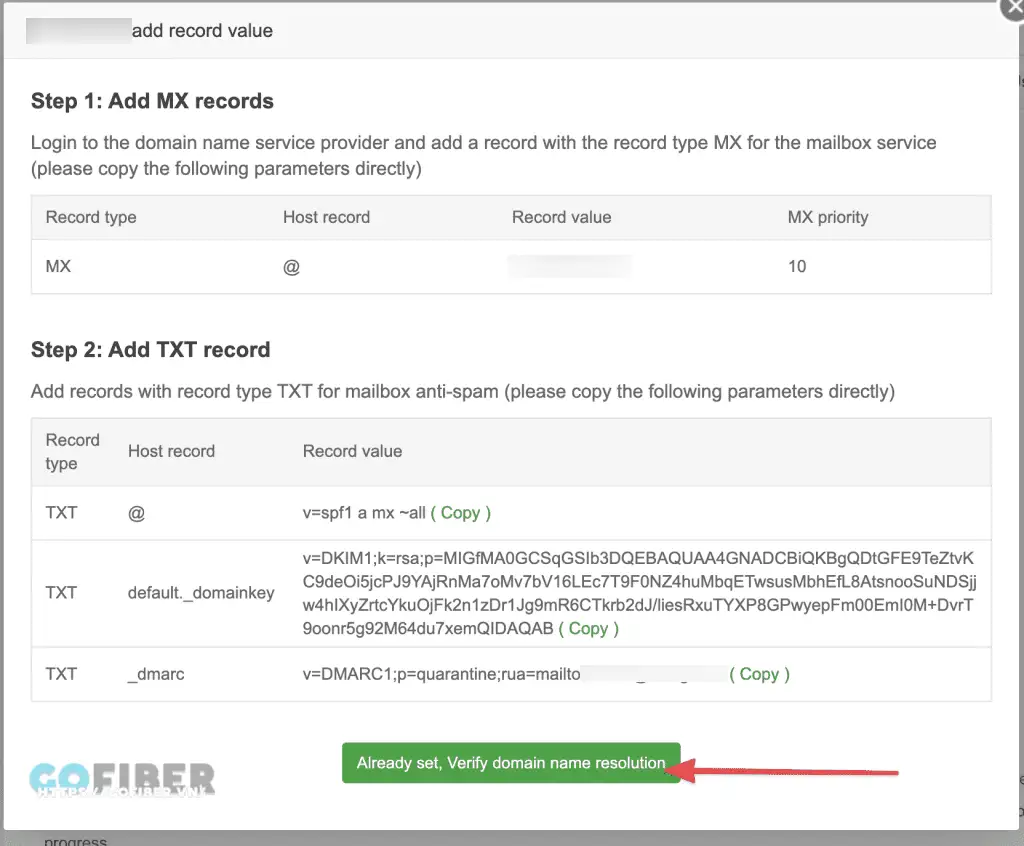
Sau khi đã cập nhật bản ghi mail cho tên miền và nhấn Verify thì sẽ có các thông báo tích xanh như hình dưới đây:

Hướng dẫn tạo địa chỉ email và quản lý hộp thư trong AAPANEL
Sau khi đã hoàn thành các bước cài đặt Mail Server trên aaPanel, quản trị viên có thể tạo địa chỉ email bằng cách chọn User để tạo tài khoản mới và điền đầy đủ các thông tin gồm:
-
User type: General user
-
Name: Tên.
-
Email Address: Tài khoản mail theo tên miền.
-
Email Password: Mật khẩu mail bao gồm chữ hoa, chữ thường, chữ số và ký hiệu đặc biệt.
-
MailBox space: Dung lượng của tài khoản.
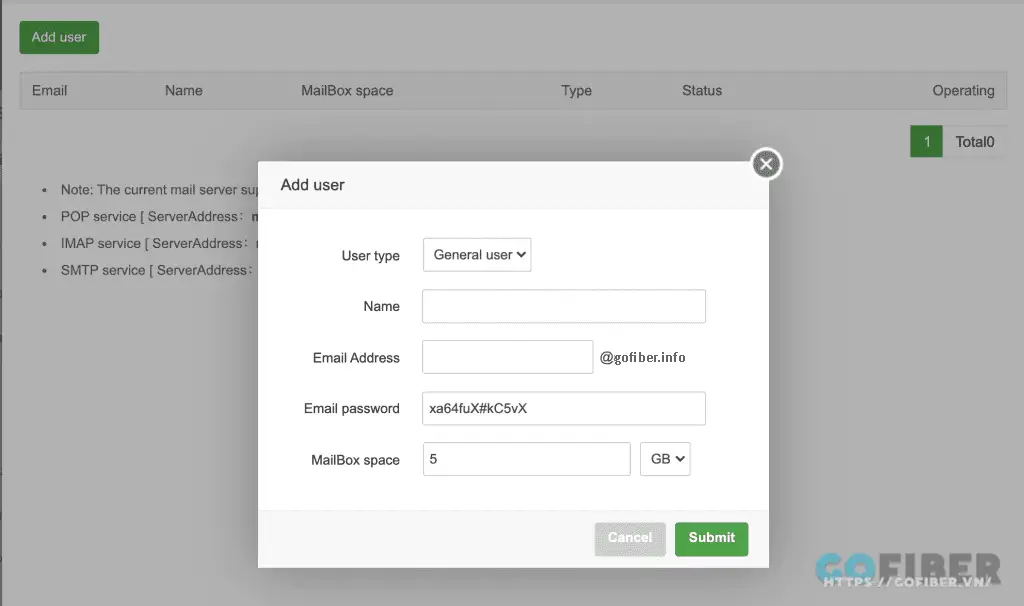
Sau khi đã tạo tài khoản thành công, hãy truy cập vào web mail qua đường dẫn mail.tenmienmuoncaidat. Lúc này, hãy đăng nhập vào tài khoản và có thể soạn, gửi thư,thiết lập chữ ký, chuyển tiếp thư...bạn có thể thao tác dễ dàng giống với các ứng dụng gửi mail khác.
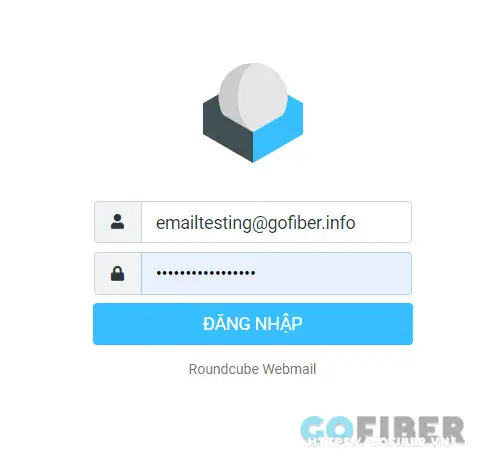
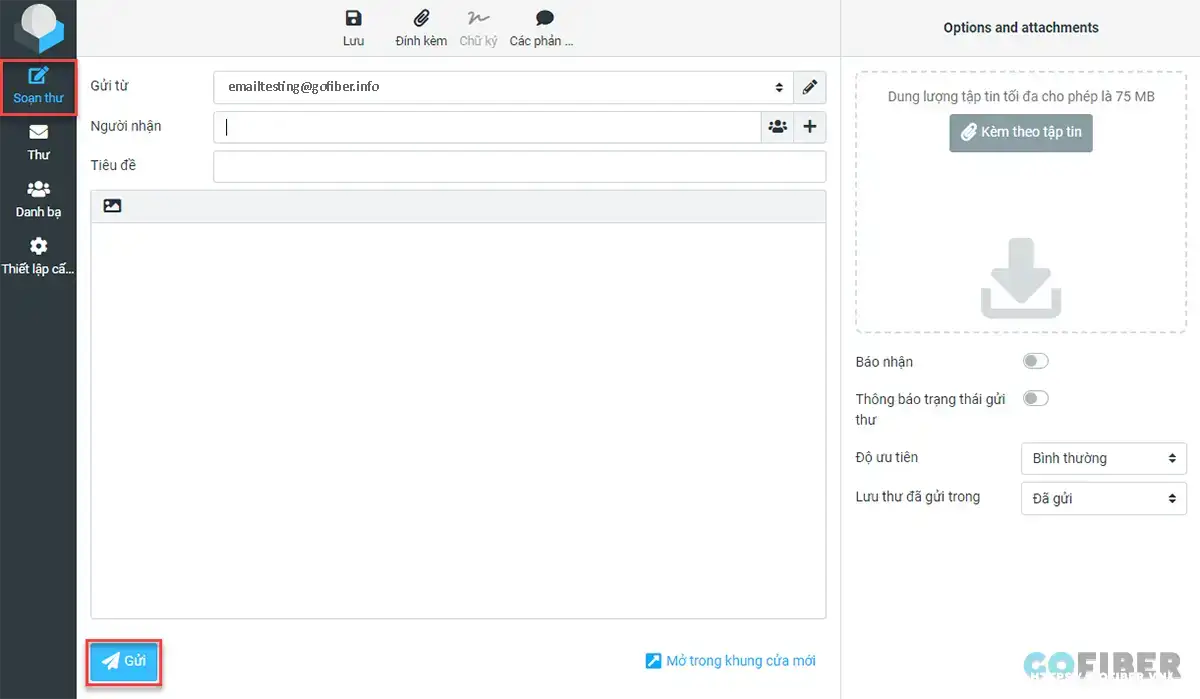
Bài viết trên đây là hướng dẫn cài đặt Mail Server trên aaPanel. Hy vọng rằng qua những thông tin trên, các quản trị viên sẽ cài đặt thành công. Đừng quên theo dõi Gofiber để biết thêm nhiều thông tin hữu ích khác.
>>Xem thêm các bài viết hữu ích về aaPanel tại: Tổng hợp hướng dẫn sử dụng aaPanel